
Теория управления / Теория управления / LabVIEW Basic I Course
.pdf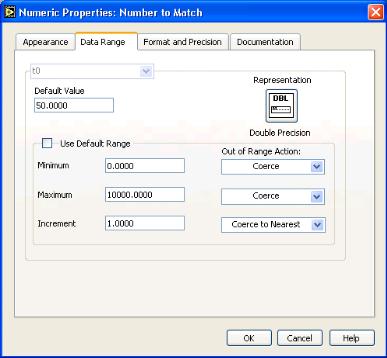
Урок 4 Многократные повторения и Циклы
сравнения. Из контекстного меню выберите пункт Data Range. Появится диалоговое окно, показанное ниже.
3.Снимите выделение с пункта Use Defaults (использовать значения по умолчанию).
4.Выберите пункты, показанные в этом примере диалогового окна:
a.Установите Default Value (значение по умолчанию) равным 50.
b.Установите Minimum Value (минимальное значение) равным 0 и выберите Coerce.
c.Установите Maximum Value (максимальное значение) равным 10000 и выберите Coerce.
d.Установите Increment (значение приращения) равным 1 и
выберите Coerce to Nearest.
5.Выберите раздел Format and Precision (формат и точность).
Установка количества знаков после запятой
По умолчанию, LabVIEW отображает числовые элементы управления и отображения в виде десятичных чисел с точностью до двух знаков после запятой (3,14). С помощью опции Format&Precision можно изменить точность и вид представления значений элементов (научная нотация, инженерная нотация, формат времени).
6.Щелкните правой кнопкой мыши по элементу Текущее случайное число и выберите в контекстном меню пункт Format&Precision.
© National Instruments Corporation |
4-6 |
Учебный курс LabVIEW Основы I |
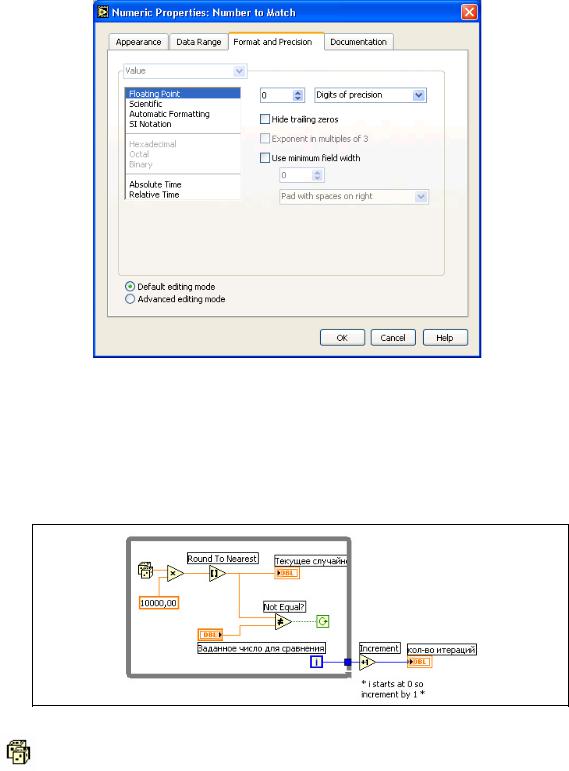
Урок 4 Многократные повторения и Циклы
Появится следующее диалоговое окно Format&Precision.
7.Сделайте настройки, показанные ниже.
В поле ввода Digits of Precision следует ввести значение 0.
8.Повторите шаги 6 и 7 для элементов отображения Текущее случайное число и Кол-во итераций.
Блок-диаграмма
9.Создайте блок-диаграмму, как показано на рисунке
Поместите на блок-диаграмму функцию Random Number (Генератор случайных чисел), расположенную на палитре Функций в разделе
Functions»Programming»Numeric. Эта функция генерирует случайные числа в пределах от 0 до 1.
© National Instruments Corporation |
4-7 |
Учебный курс LabVIEW Основы I |

Урок 4 Многократные повторения и Циклы
Поместите на блок-диаграмму функцию Multiply (Умножение), расположенную в палитре Функций в разделе
Functions»Programming»Numeric. Эта функция умножает текущее значение с выхода функции Random Number (Генератор случайных чисел) на 10000.
Создайте константу. Для этого следует навести курсор на поле ввода данных функции Multiply (Умножение), щелкнуть по нему правой кнопкой мыши и выбрать в контекстном меню пункт Create»Constant. С помощью инструмента ВВОД ТЕКСТА присвойте ей значение
10000.
Поместите на блок-диаграмму функцию Round To Nearest (Округление до ближайшего целого), расположенную в палитре
Функций в разделе Functions»Programming»Numeric. Эта функция будет округлять полученное в пределах от 0 до 10000 случайное число до ближайшего целого числа.
Поместите на блок-диаграмму функцию Not Equal? (≠), расположенную в палитре Функций в разделе
Functions»Programming»Comparison. Эта функция предназначена для сравнения случайного числа с числом, введенным в элемент управления Заданное число для сравнения. Если значения не равны, функция выдает значение TRUE.
Поместите на блок-диаграмму цикл While, расположенный в палитре
Функций в разделе Functions»Programming»Structures. Наведите курсор на терминал условия выхода, щелкните по нему правой кнопкой мыши и выберите пункт Continue if True (Продолжение если Истина).
Подсоедините терминал счетчика итераций к границе области цикла While. На границе цикла появится синий прямоугольник. Терминал выходных данных цикла присоединен к функции приращения. При выполнении цикла счетчик итераций получает приращение равное 1. После завершения цикла значение счетчика итераций передается на выход через терминал выхода цикла. Вне тела цикла значение счетчика итераций увеличивается на единицу для отображения количества выполненных итераций.
Поместите на блок-диаграмму функцию Increment (Приращение на 1), расположенную в палитре Функций в разделе
Functions»Programming»Numeric. Эта функция добавляет 1 к
значению счетчика итераций после завершения выполнения цикла. Следует обратить внимание, что на терминале элемента Кол-во итераций имеется серая точка, означающая, что LabVIEW автоматически осуществляет преобразование типа данных счетчика итераций к типу данных терминала элемента Кол-во итераций. Подробнее о приведении типов данных можно прочитать в разделе B "Цикл For (с фиксированным числом итераций)".
10.Сохраните ВП под именем Подсчет итераций.vi
© National Instruments Corporation |
4-8 |
Учебный курс LabVIEW Основы I |

Урок 4 Многократные повторения и Циклы
Запуск ВП
11.Перейдите на лицевую панель и измените значение элемента
Заданное число для сравнения.
12.Запустите ВП. Измените значение элемента Заданное число для сравнения и запустите ВП снова. При этом элемент Текущее случайное число обновляется после каждой итерации цикла, потому что его терминал данных расположен внутри тела цикла. Значение же элемента Кол-во итераций обновляется после завершения цикла, потому что терминал данных этого элемента расположен вне тела цикла.
13.Чтобы посмотреть, как ВП обновляет значения элементов отображения информации, необходимо запустить ВП в режиме анимации. Для этого следует нажать на инструментальной панели кнопку Highlight Execution, показанную слева. Режим отладки анимирует поток данных, проходящих по блок-диаграмме. Таким образом, имеется возможность наблюдать изменения значений на каждом этапе их генерации.
14.Измените значение элемента Заданное число для сравнения таким образом, чтобы оно с увеличением на 1 выходило за установленный диапазон значений от 0 до 10000.
15.Запустите ВП. LabVIEW автоматически приведет новое значение к ближайшему значению в указанном диапазоне входных данных элемента.
16.Закройте ВП.
Конец упражнения 4-1
© National Instruments Corporation |
4-9 |
Учебный курс LabVIEW Основы I |
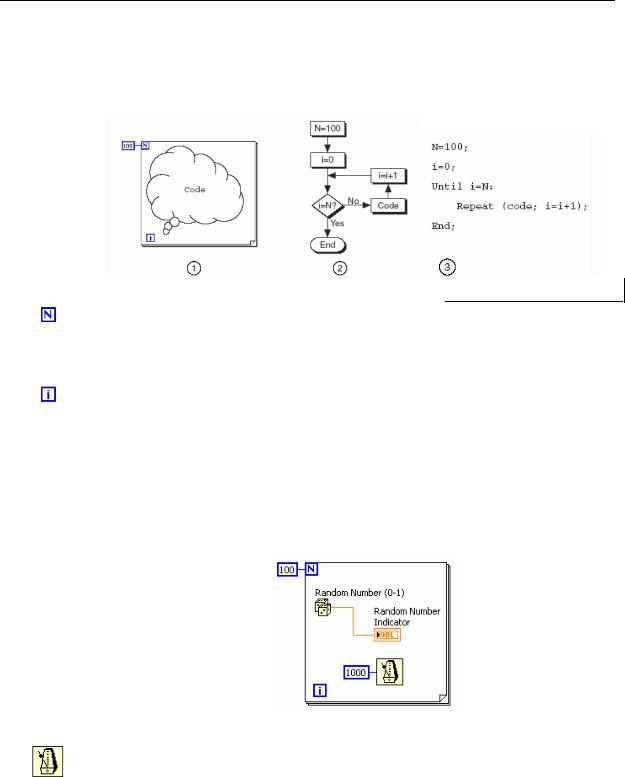
Урок 4 Многократные повторения и Циклы
B. Цикл For (с фиксированным числом итераций)
Цикл For (с фиксированным числом итераций) выполняет повторяющиеся операции над потоком данных определенное количество раз. Следующая иллюстрация демонстрирует (1) цикл For в среде LabVIEW, (2) эквивалентную блок-схему работы цикла For, (3) пример текстового аналога кода работы цикла For.
1. LabVIEW |
2. Блок-схема |
3. Текстовый аналог кода |
Цикл For, расположен в палитре Функций в разделе
Functions»Programming»Structures. Значение, присвоенное терминалу максимального числа итераций N цикла, показанного слева, определяет максимальное количество повторений операций над потоком данных.
Терминал счетчика итераций, показанный слева, содержит значение количества выполненных итераций. Начальное значение счетчика итераций всегда равно 0.
Цикл For отличается от цикла While тем, что завершает работу, выполнив заданное максимальное число итераций N. Цикл While завершает работу при выполнении заданного условия выхода из цикла.
Цикл For, показанный на рисунке ниже, генерирует случайное число каждую секунду 60 раз и отображает их в элементе отображения данных.
Функции ожидания
Функция Wait Until Next ms Multiple, показанная слева, обеспечивает интервал между итерациями, равный интервалу времени, необходимому для того, чтобы миллисекундный счетчик достиг значения, кратного введенному пользователем. Эта функция используется для синхронизации действий. Функцию Wait Until Next ms Multiple вызывают внутри цикла для контроля
© National Instruments Corporation |
4-10 |
Учебный курс LabVIEW Основы I |

Урок 4 Многократные повторения и Циклы
скорости выполнения цикла.
Функция Wait Until Next ms Multiple обеспечивает интервал между итерациями, равный интервалу времени, необходимому внутреннему таймеру компьютера для достижения указанного кратного значения. Существует вероятность, что первый период цикла будет коротким, как показано ниже.
Функция Wait(ms), показанная слева, добавляет время ожидания ко времени выполнения программы, как показано ниже. Это может вызвать затруднения, если время выполнения программы является переменным.
© National Instruments Corporation |
4-11 |
Учебный курс LabVIEW Основы I |
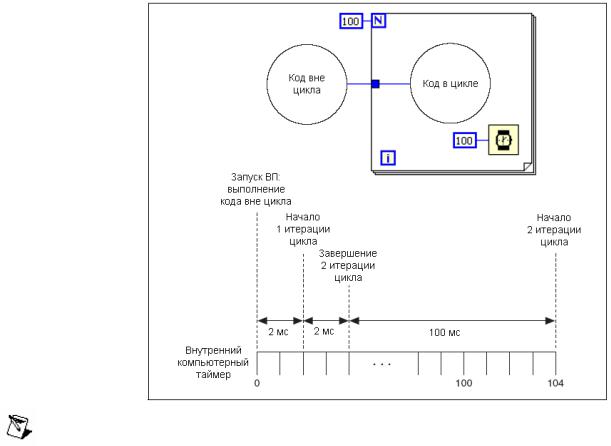
Урок 4 Многократные повторения и Циклы
Примечание. ВП Express Time Delay, находящийся в палитре
Functions»Express»Execution Control, подобен функции Wait(ms). Однако он обладает встроенным кластером ошибок. Подробнее о кластерах ошибок можно прочитать в Уроке 6 "Кластеры".
Функции ожидания находятся в палитре Functions»Programming»Timing.
Преобразование типов данных
LabVIEW может оперировать с такими типами данных, как целочисленный тип (integer): byte, word, long, число с плавающей запятой: single, double, extended precision, комплексное число: single, double, extended precision.
Когда в поле ввода данных функции поступают операнды разных типов, то значение на выходе функции принимает формат данных более широкого диапазона. При этом LabVIEW автоматически осуществляет преобразование типов и в месте соединения проводника с терминалом появляется изображение серой точки.
Например, терминал максимального числа итераций N цикла For имеет целочисленный тип двойной точности (long integer). На него поступают данные в формате числа двойной точности с плавающей запятой. На терминале числа итераций появляется серая точка, как показано ниже на рисунке.
© National Instruments Corporation |
4-12 |
Учебный курс LabVIEW Основы I |
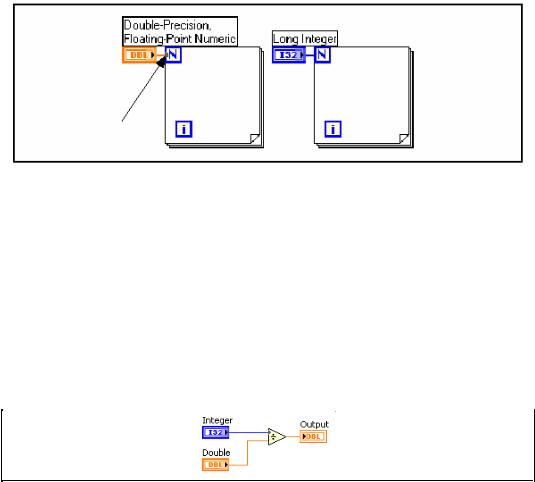
Урок 4 Многократные повторения и Циклы
Если в поля ввода данных функции, работающей с данными одного типа, поступают данные двух разных типов, LabVIEW приводит тип данных одного из терминалов к типу данных другого терминала. LabVIEW выбирает тип данных, занимающий большее количество бит. Если типы эквивалентны по количеству занимаемых бит, LabVIEW предпочитает беззнаковый тип данных.
В следующем примере данные типов I32 (signed 32 bit integer / 32-битный целочисленный со знаком) и DBL (double 64 bit floating-point / 64-битное с плавающей запятой двойной точности) поступают в поля ввода функции деления. LabVIEW на выходе функции формирует данные в представлении DBL, поскольку тип данных I32 занимает меньшее количество бит.
Для изменения типа представления данных на объектах блок-диаграммы необходимо щелкнуть по ним правой кнопкой мыши и из контекстного меню выбрать пункт Representation.
Когда LabVIEW проводит преобразование данных из формата числа двойной точности с плавающей запятой в целочисленный формат, то значение x,5 округляется до ближайшего целого четного. Например, LabVIEW округляет
2,5 до 2, а 3,5 до 4.
Подробнее о типах данных можно прочитать в Уроке 2, "Создание ВП" или в
LabVIEW Help.
© National Instruments Corporation |
4-13 |
Учебный курс LabVIEW Основы I |
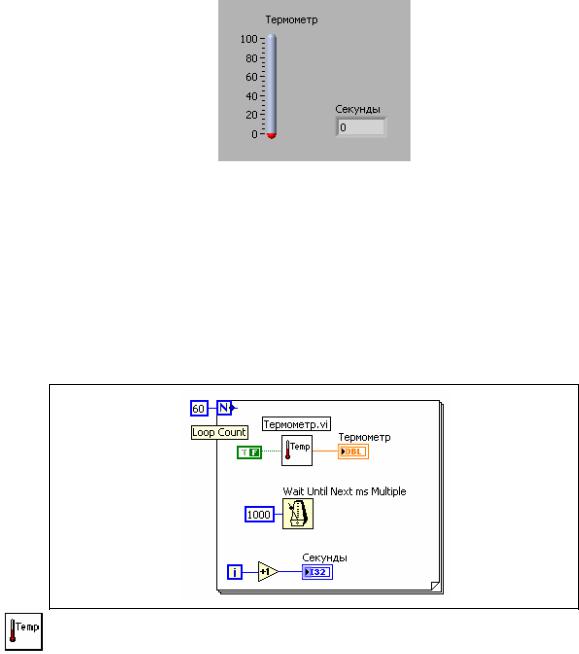
Урок 4 Многократные повторения и Циклы
Упражнение 4-2. ВП Измерение температуры во времени
Цель: измерение температуры раз в секунду в течение одной минуты.
Ниже приведена последовательность действий для создания ВП, который использует ВП Термометр для измерения температуры раз в секунду в течение одной минуты.
Лицевая панель
1.Откройте новый ВП и создать лицевую панель, как показано ниже на рисунке:
Поместите Термометр, расположенный на палитре Controls»Modern»Numeric, на блок-диаграмму для отображения на экране измерений температуры.
Поместите на лицевую панель цифровой элемент отображения данных, расположенный в палитре Controls»Modern»Numeric. Назовите его
Секунды.
Блок-диаграмма
2.Создайте блок-диаграмму, показанную ниже:
Поместите ВП Термометр на блок-диаграмму. Для этого выберите
Functions»Select a VI и укажите папку c:\exercises\LV Basics I. Этот ВП,
снимает показания с устройства DAQ. Если устройства DAQ с датчиком
© National Instruments Corporation |
4-14 |
Учебный курс LabVIEW Основы I |
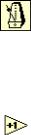
Урок 4 Многократные повторения и Циклы
температуры, присоединенным к каналу 0 DAQ платы, недоступны, следует использовать (Демо) Термометр.vi
Щелкните правой кнопкой мыши по полю ввода данных Temp Scale и в контекстном меню выберите пункт Create»Constant. Константе присвойте значение FALSE — для градусов Фаренгейта и TRUE — для градусов Цельсия.
Поместите на блок-диаграмму функцию Wait Until Next ms Multiple,
находящуюся в палитре Functions»Programming»Timing. Щелкните правой кнопкой мыши по полю ввода данных и выберите пункт Create»Constant. Созданной константе присвойте значение 1000. Теперь каждая итерация цикла выполняется с интервалом времени 1000 мс (раз в секунду).
Поместите на блок-диаграмму функцию Increment (приращение), находящуюся в палитре Functions»Programming»Numeric. Эта функция добавляет 1 к значению счетчика итераций после завершения выполнения цикла.
3.Сохраните ВП под именем Измерение температуры во времени.vi в
папке c: \exercises\LV\Basics I.
4.Запустите ВП. Снятие первого показания может занять больше одной секунды в случае, если компьютер будет конфигурировать устройство
DAQ.
5.Закройте ВП.
Дополнительно
6.Создайте ВП, генерирующий случайные числа в цикле While. Организуйте выход из цикла по нажатию кнопки на лицевой панели ВП.
7.Сохраните ВП под именем Цикл While.vi в папке с:\exercises\LV Basics I.
8.Перейдите к выполнению упражнений повышенной сложности или закройте ВП.
Упражнения повышенной сложности
9.Переделайте ВП Цикл While таким образом, чтобы выход из цикла осуществлялся по нажатию кнопки на лицевой панели или по достижению циклом While числа итераций, заданного элементом управления на лицевой панели.
10. |
Сохраните ВП под именем Цикл While-For.vi в папке |
|
c:\exercises\LV Basics I. |
11. |
Закройте ВП. |
Конец упражнения 4-2
© National Instruments Corporation |
4-15 |
Учебный курс LabVIEW Основы I |
